Hướng dẫn chi tiết cách điều khiển điện thoại từ xa thông qua máy tính
Ngày nay, việc kết nối và điều khiển máy tính từ điện thoại và ngược lại đã trở nên phổ biến. Hãy cùng Tripi khám phá cách thực hiện điều này một cách dễ dàng và hiệu quả.

TeamViewer là phần mềm được Tripi giới thiệu để giúp bạn điều khiển điện thoại từ máy tính. Đây là công cụ quen thuộc cho việc truyền file và điều khiển từ xa.
Để sử dụng TeamViewer trên máy tính, bạn có thể tải phiên bản mới nhất trực tiếp từ trang chủ: https://www.teamviewer.com/vi/
Đối với điện thoại, bạn cần cài đặt ứng dụng TeamViewer QuickSupport để bắt đầu quá trình kết nối.
Link tải cho thiết bị Android: https://play.google.com/store/apps/details?id=com.teamviewer.quicksupport.market&hl=vi
Link tải cho thiết bị IOS: https://itunes.apple.com/vn/app/teamviewer-quicksupport/id661649585
Sau khi hoàn tất cài đặt phần mềm trên cả PC và điện thoại, bạn chỉ cần khởi động ứng dụng để bắt đầu trải nghiệm.
Trên điện thoại, bạn sẽ thấy ID TeamViewer hiển thị. Hãy nhập ID này vào mục Partner ID trên phần mềm máy tính và nhấn Connect (1) để bắt đầu kết nối.
Trong trường hợp bạn không ở gần máy tính hoặc muốn kết nối từ xa, bạn có thể chia sẻ ID của mình qua các nền tảng như Facebook, Messenger, Zalo, hoặc SMS để người khác hỗ trợ kết nối.
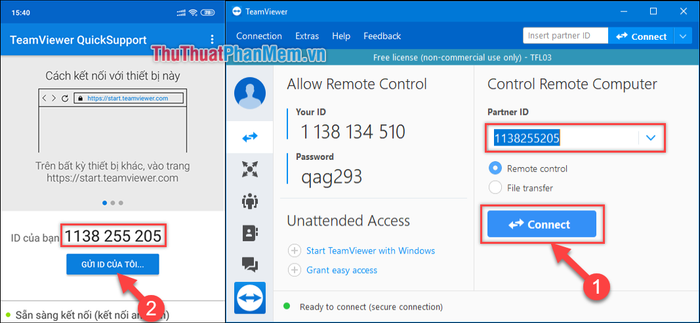
Sau khi nhấn Connect trên máy tính, điện thoại sẽ hiển thị thông báo yêu cầu xác nhận. Bạn chỉ cần chọn CHO PHÉP để tiếp tục.
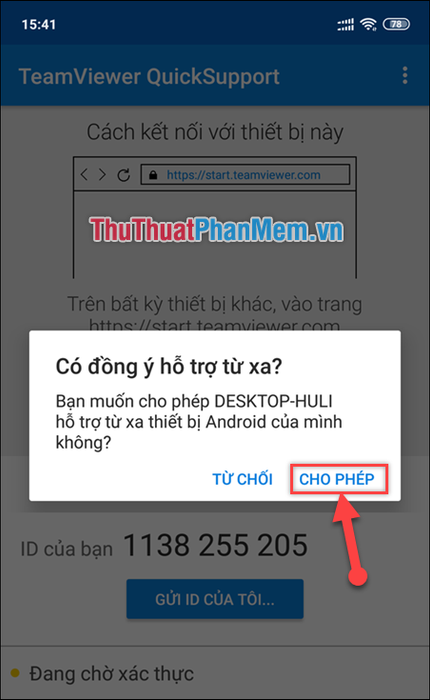
Vậy là bạn đã hoàn tất quá trình kết nối và có thể điều khiển điện thoại từ máy tính một cách dễ dàng.
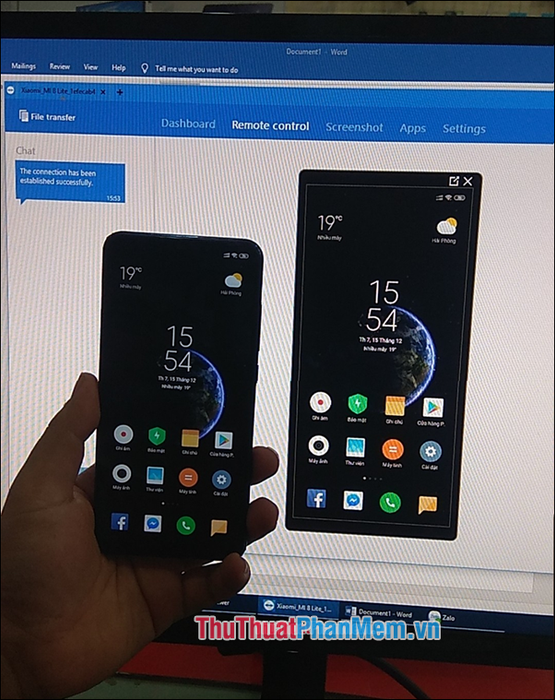
Chúc các bạn thực hiện thành công và trải nghiệm thú vị với công cụ hữu ích này. Cảm ơn sự quan tâm và theo dõi của các bạn!
Có thể bạn quan tâm

Cách giải phóng bộ nhớ trên điện thoại

Top 10 Kem trị nứt gót chân tốt nhất hiện nay

10 ngôi trường mầm non công lập hàng đầu tại quận Ba Đình, Hà Nội

9 Địa điểm lý tưởng để sở hữu phụ kiện game chất lượng với giá hấp dẫn tại Hà Nội

Top 8 cửa hàng váy đầm dự tiệc đẹp nhất tại quận 5, TP.HCM


